标签:解码器 madVR xy Filters Potplayer 显卡 Lav SubFilter
Potplayer是个人比较喜欢用的播放器,主要原因是在基础功能、性能相同的情况下,相较于MPC-BE有着更加美观的界面,更加人性化。
Lav Filters包含分离器Lav Splitter、视频解码器Lav Video decoder 以及音频解码器Lav Audio decoder,拥有比较全面高效的分离解码功能,设置界面清晰、一目了然。
madVR作为如今无可置疑的最强视频渲染器,同时作为视频播放流程中最影响画质的一环,毫不吝啬地压榨GPU性能以获得最大提升。用于代替Potplayer以及各路“xx影音”默认使用的微软系统自带渣渣渲染器Enhanced Video Render(EVR)。
PotPlayer配置对电脑要求较高,如果没有特殊需求,建议直接使用WIN10自带的“电影和电视”播放,或者使用MPC-BE,只需修改字幕插件为 xy-SubFilter 即可直接食用,播放效果三者差距微乎其微。
下载地址
PotPlayer: https://potplayer.daum.net/
Lav Filters: https://github.com/Nevcairiel/LAVFilters/releases
madVR: http://madvr.com/
xy-SubFilter: https://github.com/Cyberbeing/xy-VSFilter/releases
MPC-BE: MPC-BE
也可以在我的小站中的常用软件->PotPlayer目录中下载 大章鱼的窝 (ys168.com)
①调整屏幕色彩输出范围
N卡、I卡、A卡按如下调整,输出颜色深度取决于显示器,现阶段大多数人应该都是8bpc,能买10bit屏幕的人相信自己也知道该设置10bpc。
笔记本等部分用户没有这些选项也正常,一般默认设置就是这样,无需调整。

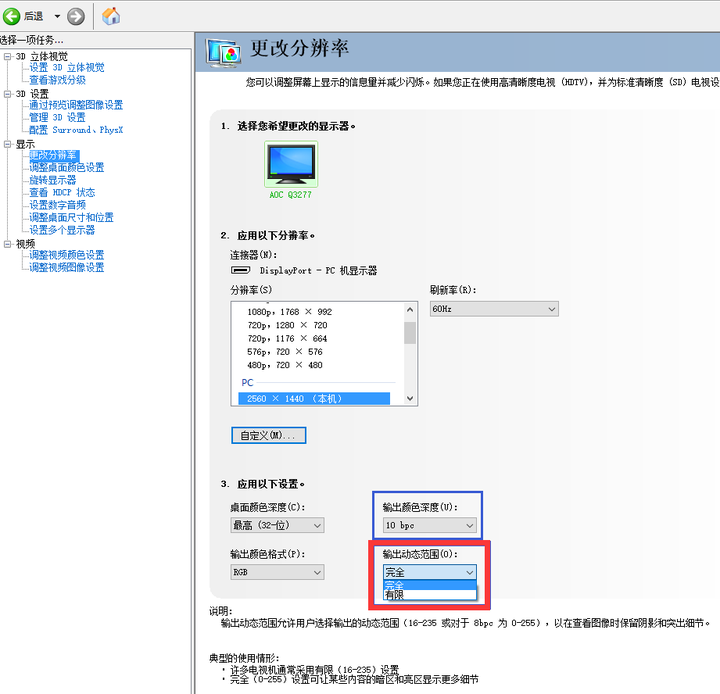
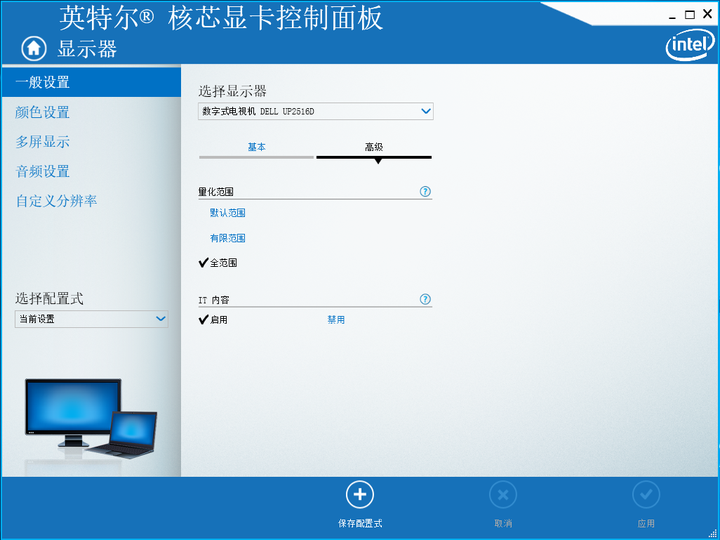
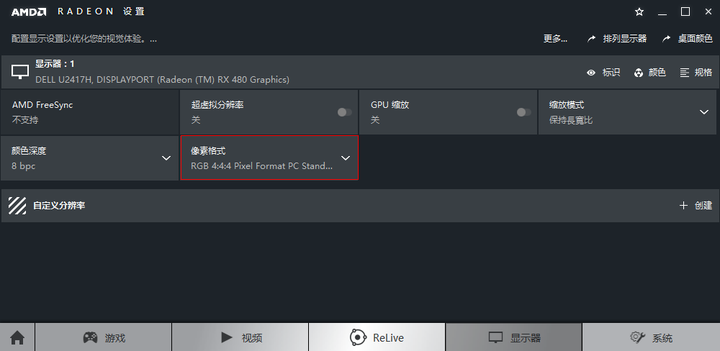
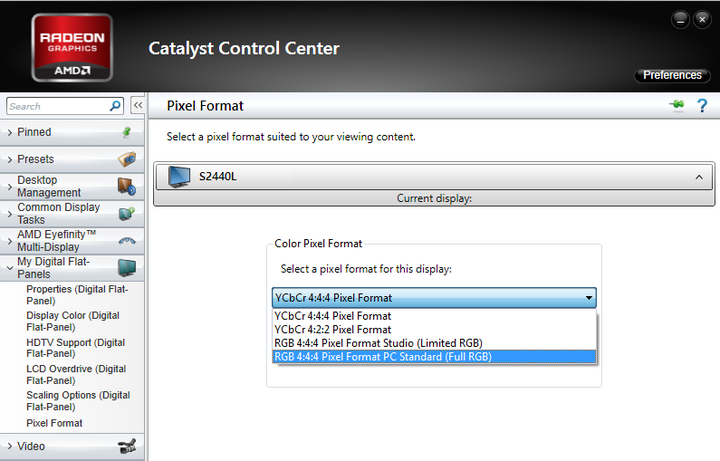
②安装Potplayer、Lav Filters、madVR、xy-SubFilter
xy-SubFilter是使用madVR的情况下使用的字幕渲染插件,对各类字幕拥有较高的支持度及渲染性能。
Potplayer下一步到底,额外解码器安装与否均可;Lav Filters x86 & x64 全部勾选或至少勾选x64(这年代还不是64位系统的无视吧......);madVR与xy-SubFilter解压到各自文件夹,管理员身份运行install.bat。
所有工具必须安装到纯英文路径。
为了方便madVR使用,需要进入显卡驱动设置页面,将Potplayer设置为强制调用你目前使用的性能最高的GPU。同时“电源管理模式”里选择“最高性能优先”。
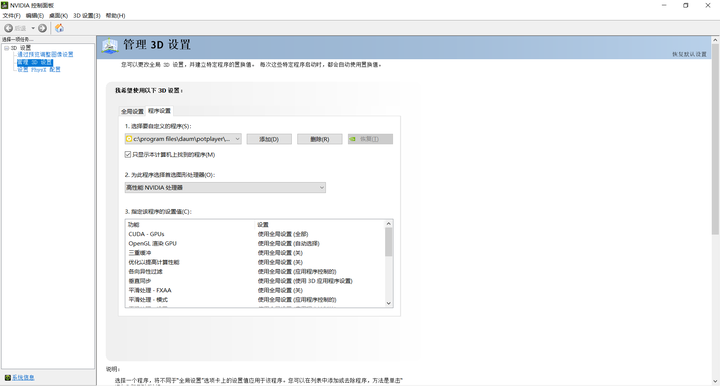
③调教Potplayer
全部按下图调教即可。
在滤镜/解码器管理搜索添加Lav分离器与解码器后,分离器、视频解码器、音频解码器页面,能选Lav的都选Lav。
个人滤镜中,我们用的是xy-SubFilter,则两个滤镜名称是xy-SubFilter与xy-SubFilterAutoLoad,同理设置即可。
默认音频输出设备依个人实际设置,有的人使用USB外置声卡或耳放可能需要选择相应设备。
注意:使用xy-SubFilter后,应在“字幕”选项卡取消勾选“在屏幕上显示字幕”,否则会出现两行字幕。但是该插件无法渲染外挂图形字幕(PGS与SUP),这种情况下请恢复勾选。
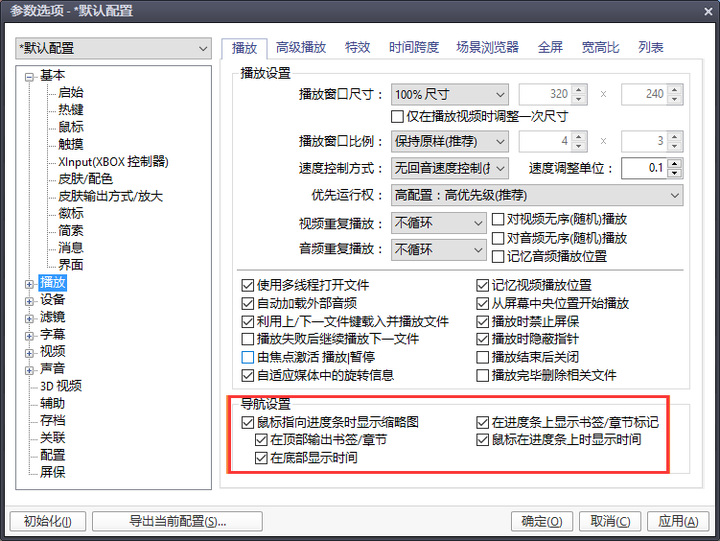
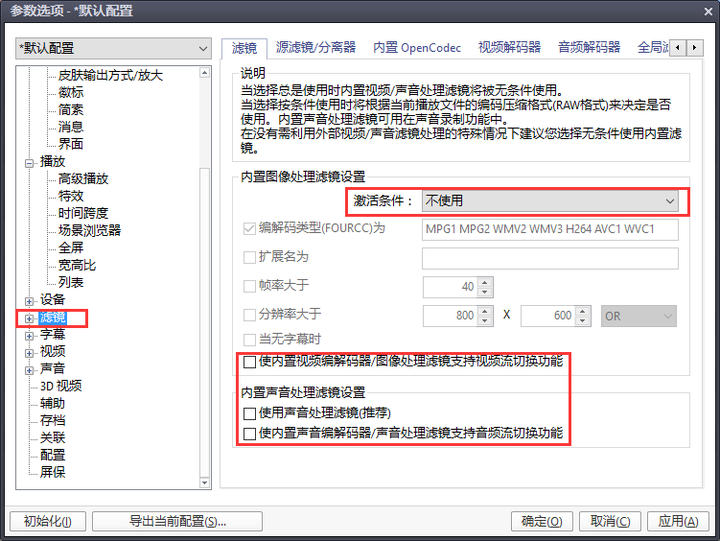
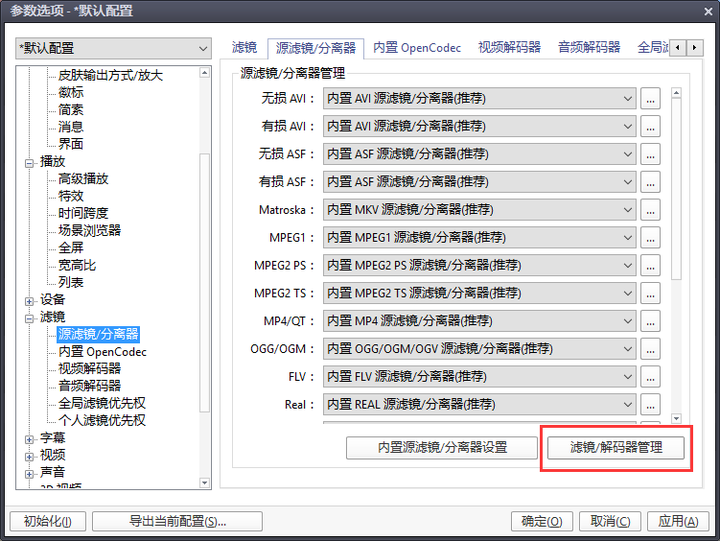
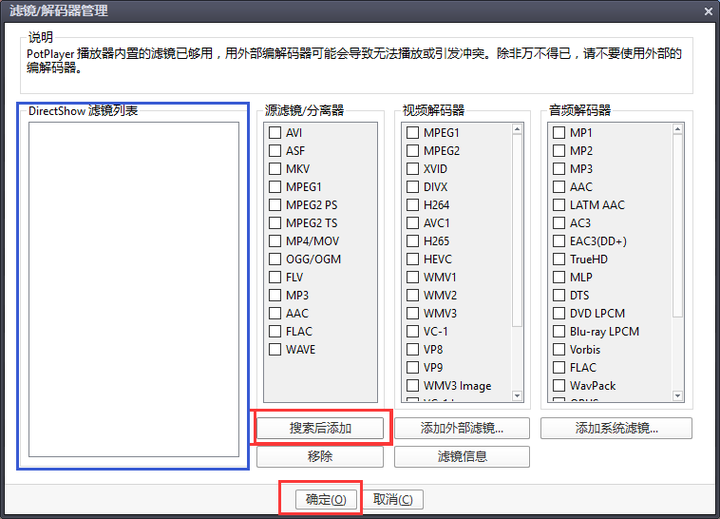
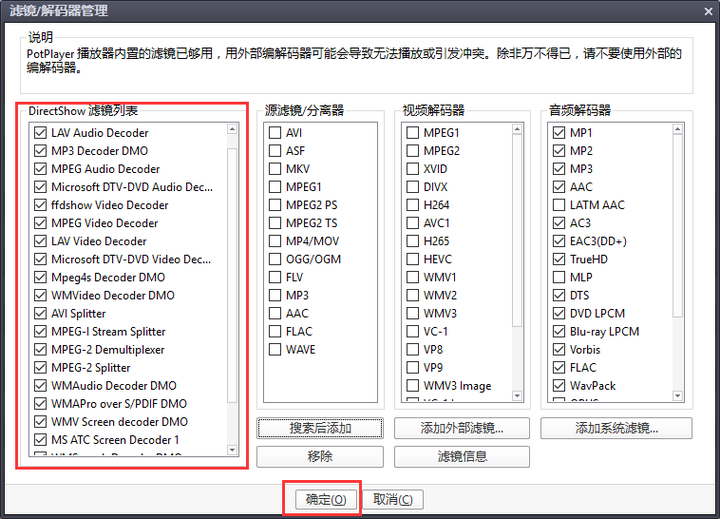
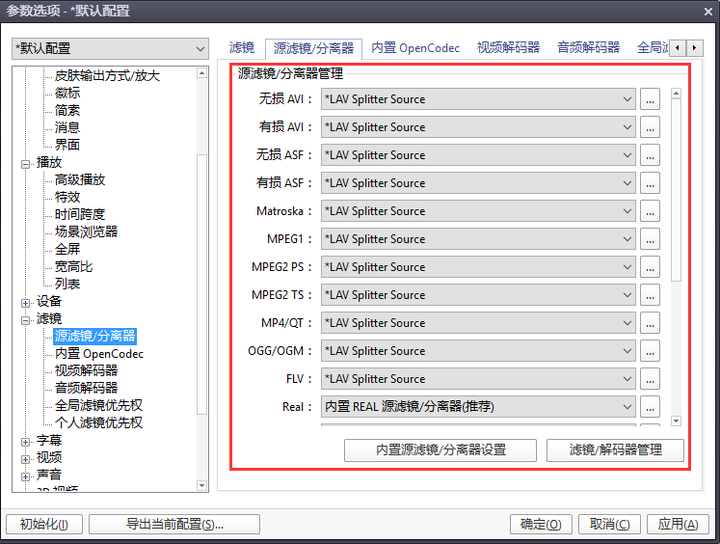
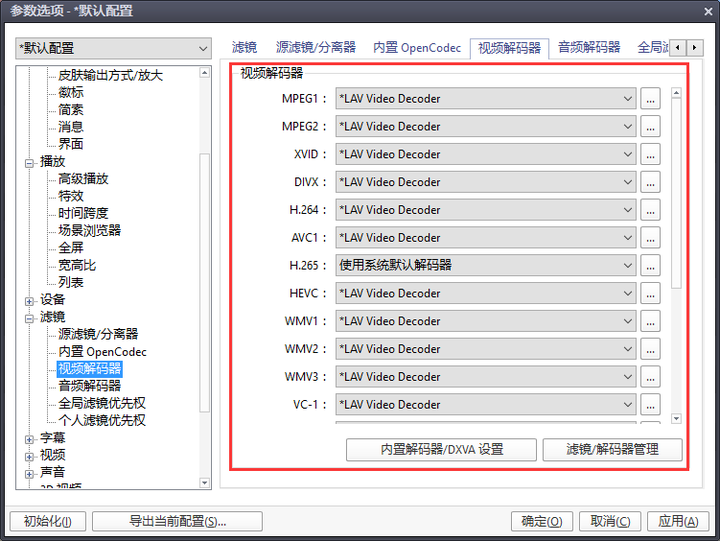
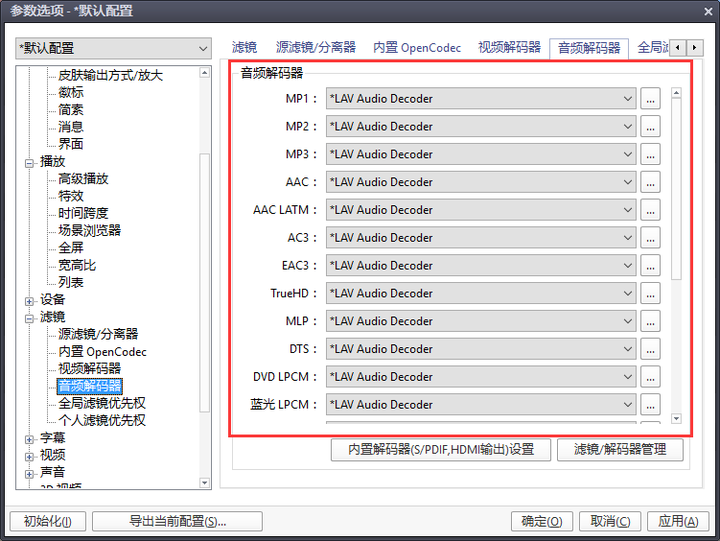


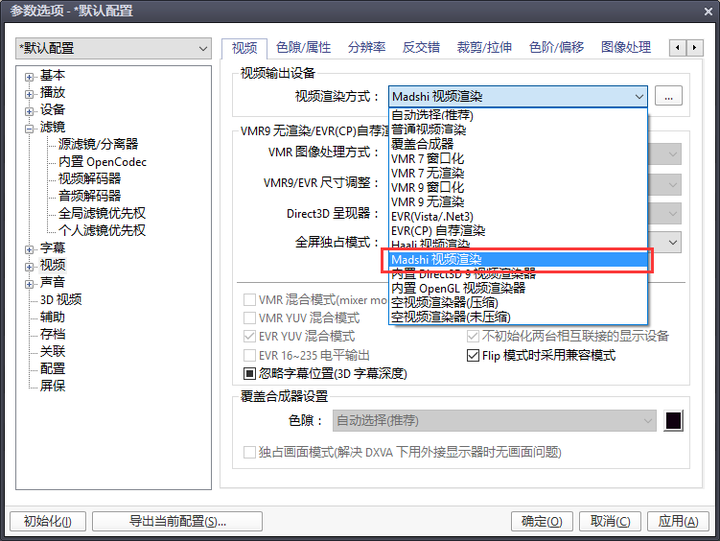

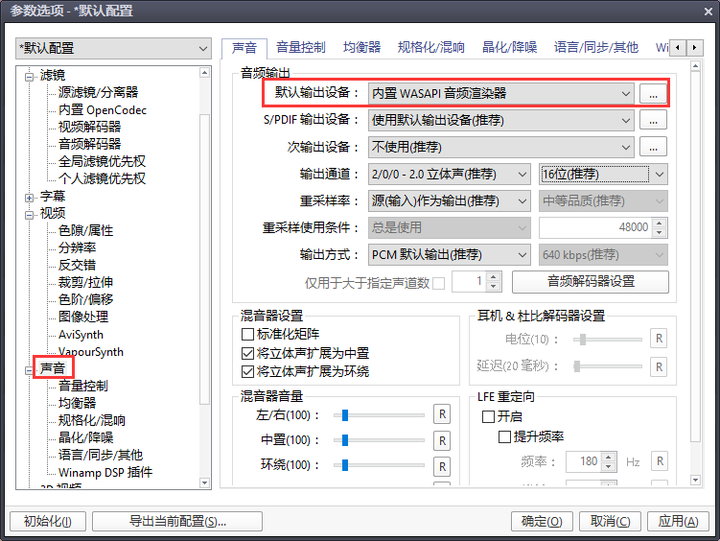
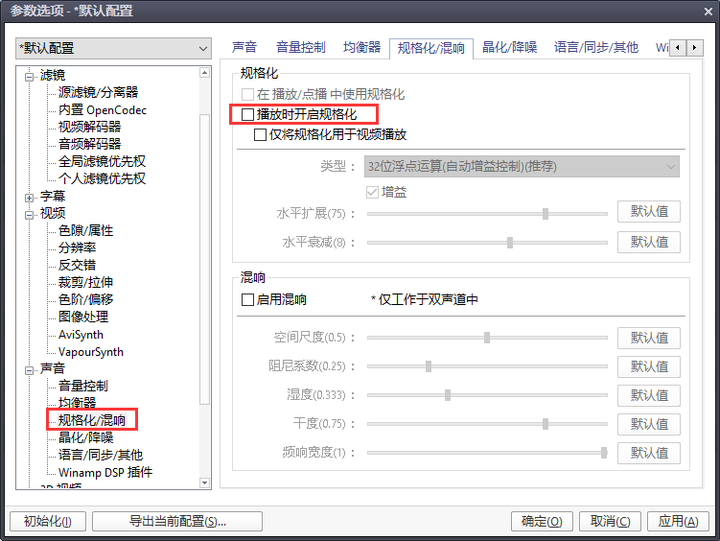
④调教Lav Filters
不多说,按图。
建议全部开启显示任务栏图标,即勾选“Enable System Tray Icon”,方便得知是否正常运行、并且可以直接双击图标设置以及切换轨道。
建议使用CPU软解避免各种不可预料的BUG,如果CPU性能实在过低到无法流畅解码1080P视频或有硬解强迫症,“Hardware Decoder to use”选择“DXVA2(copy-back)”。
Audio Decoder的Mixing页面设置是为了将多声道音轨降混成普通双声道,土豪请根据自身情况设置。LFE Mix Level大意为多声道系统中专门负责低频的LFE声道在降混进双声道时的输出水平,“0”即为完全放弃这部分信息。音响或耳机低频效果不好,ITU官方规范中建议为“0”,否则可能会导致中频人声等其他音频信息被盖过。“Clippping Protection”是一个自动调整声道动态范围的功能,以较小的音量损失,防止一些低端音响、耳机在遇到动态范围较大的声音时破音,该选项按需勾选。
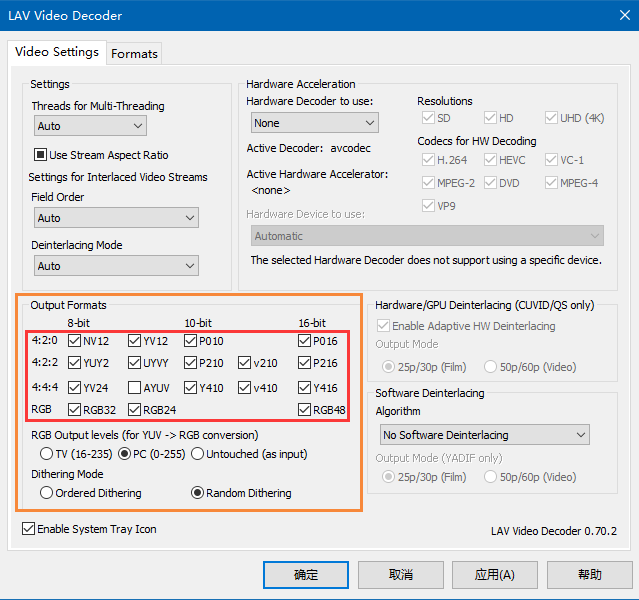
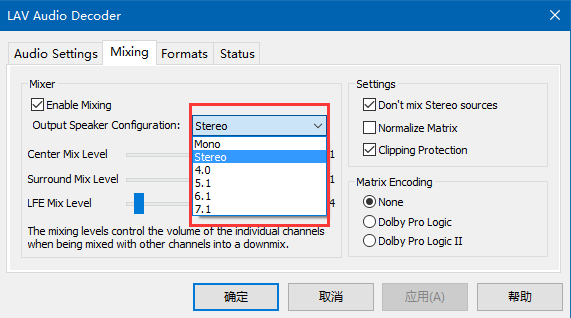
④调教madVR
madVR拥有极高的自定义性,方便用户根据自身硬件性能及需求做出适当调整。如有兴趣自行研究调教可参照参考资料链接,否则导入VCB-Studio提供的一键调教注册表即可。相应显卡性能水平自行搜索显卡天梯图比对。
高配置(NEW)建议使用GTX 1070或者性能更强的显卡:百度网盘
高配置 针对GTX 960以及同等级左右的显卡:百度网盘
中高配置 针对移动级GTX 960M以及同等级的显卡:百度网盘
中等配置 针对Intel HD4600以及同等位置显卡:百度网盘
中低配置 档针对Intel HD4000及以下配置的核显/入门神卡:百度网盘
但我们还需要一些设置,进入madVR设置页面。
如果使用了上述注册表,那么删掉自带的一个显示器,把自己的显示器选择成相应的类型。同时在其下“properties”选项卡,选择相应的bitdepth。
在“rendering”下寻找“general settings”选项卡。如果使用了注册表,可能被收在“AutoSwitch_Profile”下。取消勾选“delay playback start after seeking, too”,可以使拖动进度条时没有延迟。
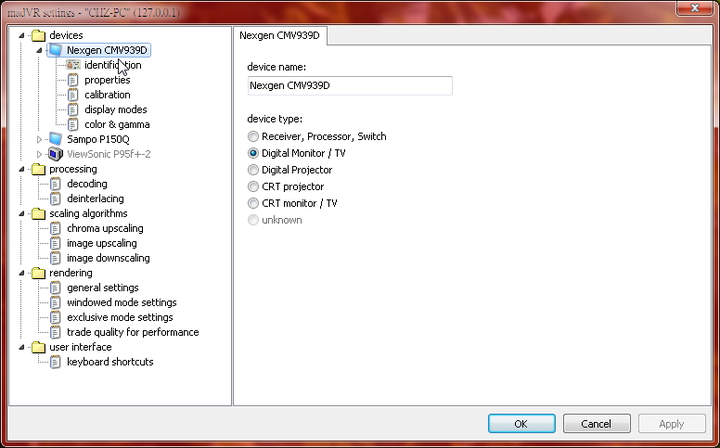
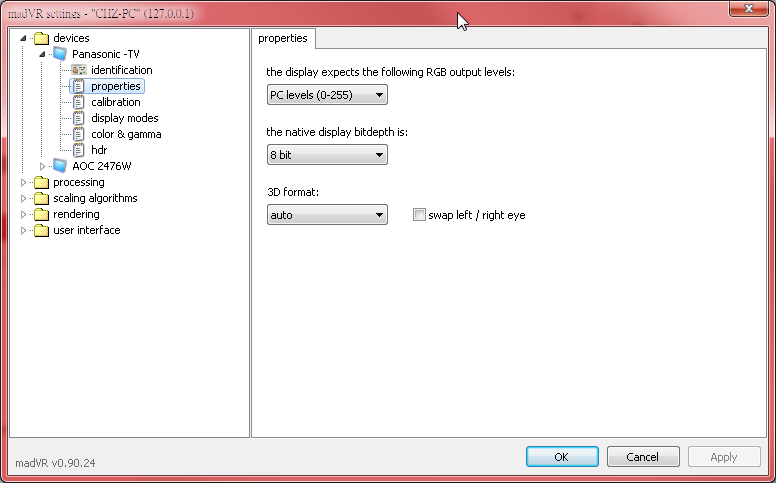
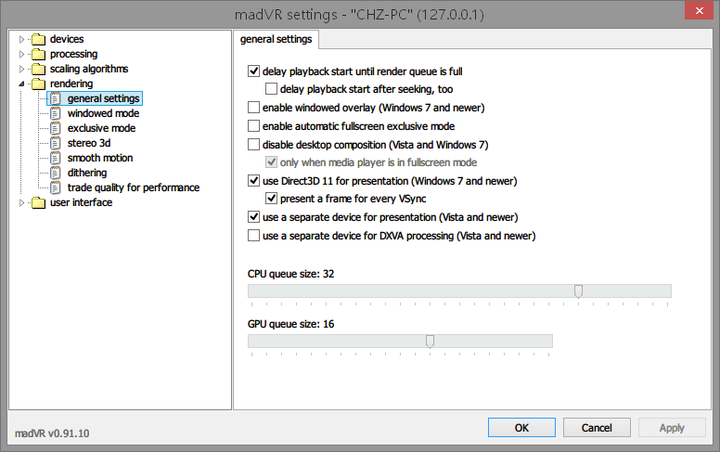
大功告成,全部搞定后,播放视频时按下“Tab”,看到的信息列表应该是这样的。
GPU有一定占用,视频、音频解码器为LAV,渲染器为madVR,设备为你的显卡,帧率显示为60FPS左右是因为madVR启用了“smooth motion FRC”用以解决帧率与屏幕刷新率不匹配导致的judder,其实现方式与SVP等不同,没有其破坏画面的不自然感(个人看法),放心使用。
播放8bit视频时,输出显示“NV12”,正确播放10bit视频时会显示“P010”。
如果成功使用硬解,即为图2状态。
同时如果开启全部任务栏图标显示,在使用外挂字幕时右下角应该有总计5个图标:3个Lav图标(分离器、视频解码器、音频解码器)、1个madVR图标、1个xy-SubFilter图标。
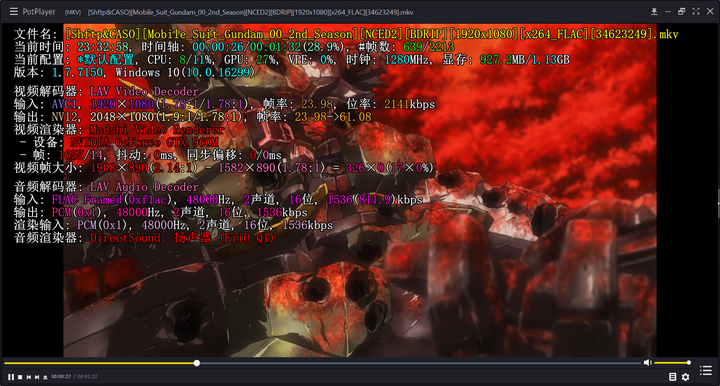
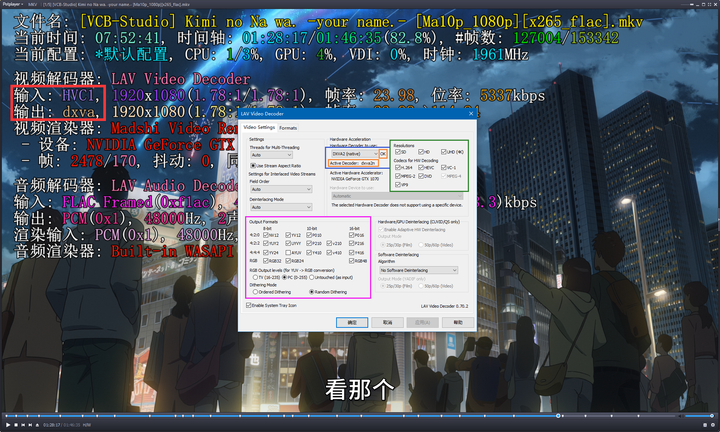
标签:解码器,madVR,xy,Filters,Potplayer,显卡,Lav,SubFilter 来源: https://www.cnblogs.com/lickyzh/p/15743410.html
本站声明: 1. iCode9 技术分享网(下文简称本站)提供的所有内容,仅供技术学习、探讨和分享; 2. 关于本站的所有留言、评论、转载及引用,纯属内容发起人的个人观点,与本站观点和立场无关; 3. 关于本站的所有言论和文字,纯属内容发起人的个人观点,与本站观点和立场无关; 4. 本站文章均是网友提供,不完全保证技术分享内容的完整性、准确性、时效性、风险性和版权归属;如您发现该文章侵犯了您的权益,可联系我们第一时间进行删除; 5. 本站为非盈利性的个人网站,所有内容不会用来进行牟利,也不会利用任何形式的广告来间接获益,纯粹是为了广大技术爱好者提供技术内容和技术思想的分享性交流网站。
